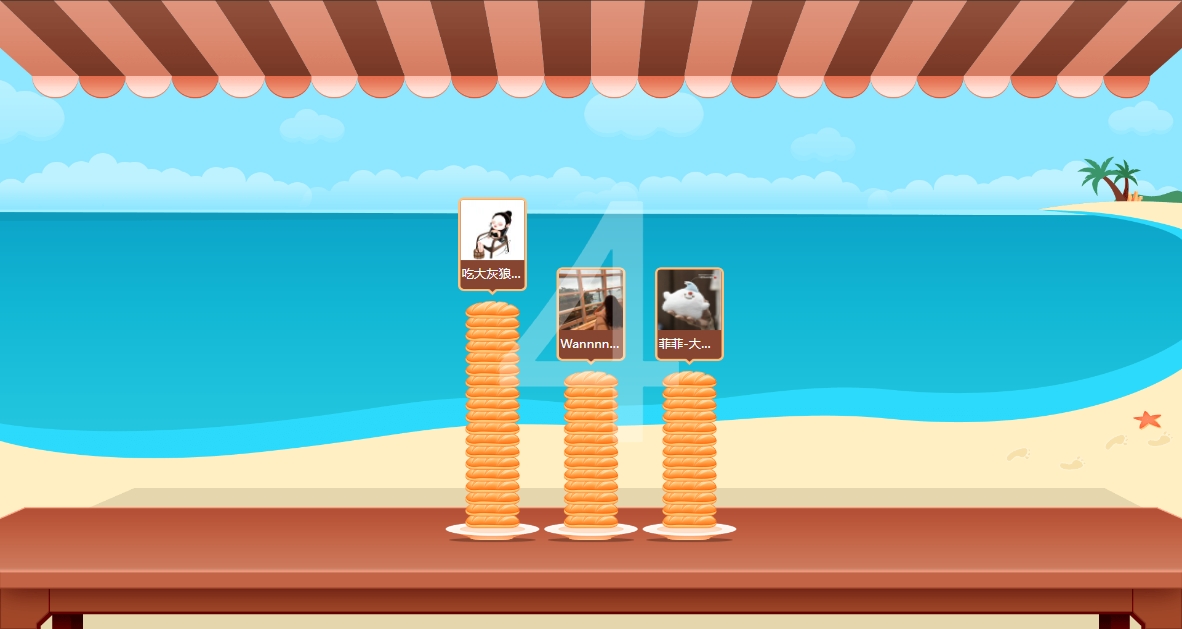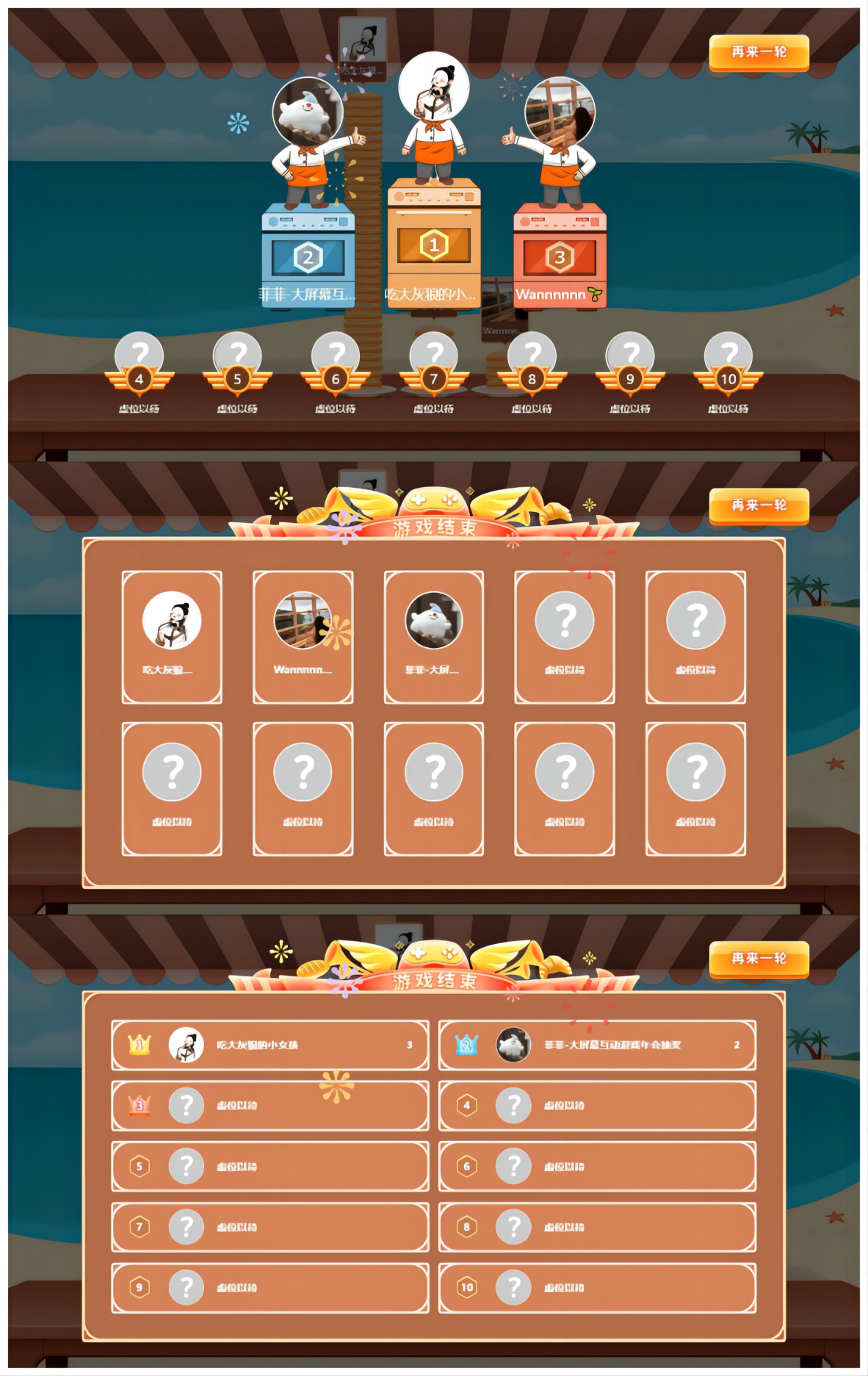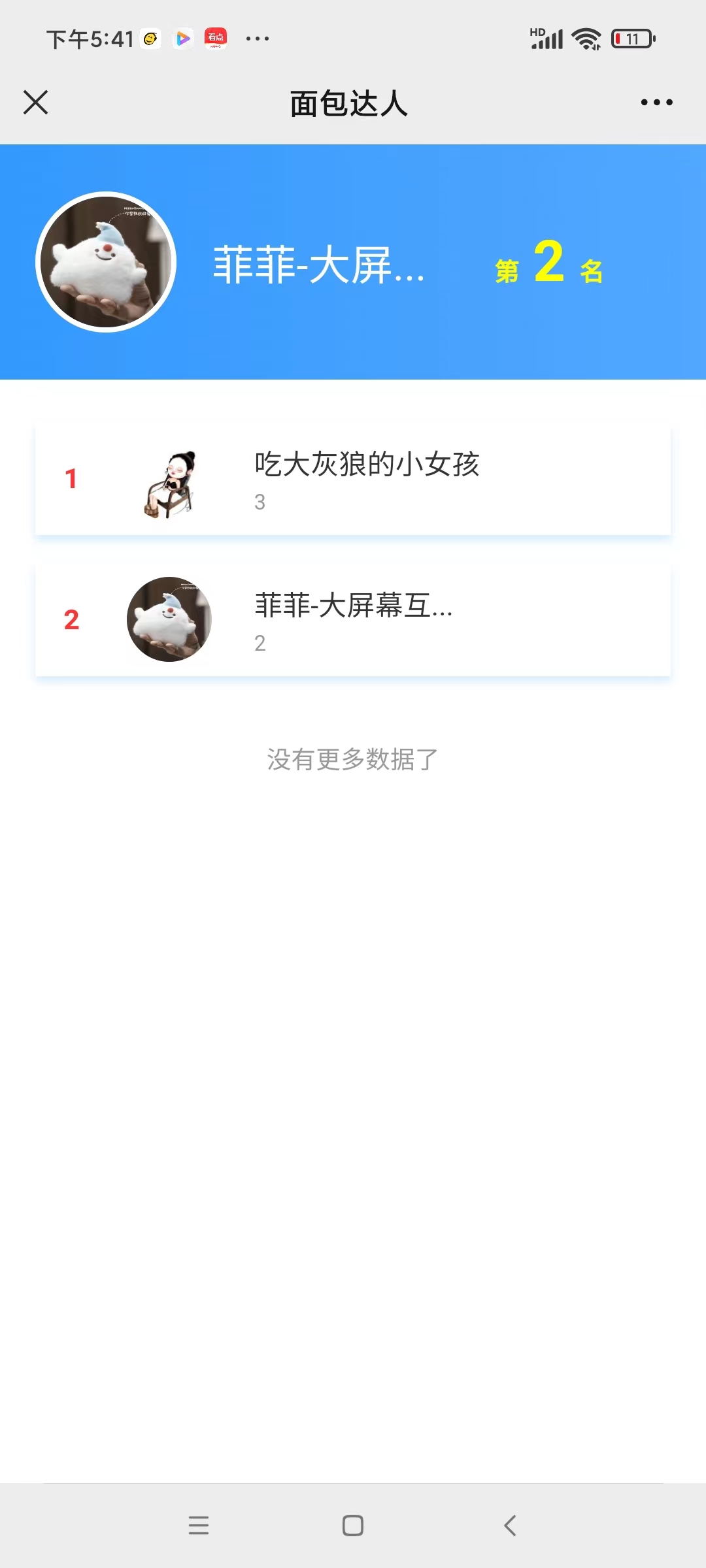现在参加活动,越来越多的场合会使用到大屏幕现场互动系统,一般都是微信签到后在大屏幕抽奖,或者是使用微信扫码参与的现场摇一摇互动,这些都是比较常见的现场互动功能,除了摇一摇类型的互动游戏,还有没有其他类型的可以全员参与,而且寓意也比较好的互动方式呢?当然是有了,大屏幕接金币游戏就是一个很好且新奇的现场互动游戏,这种游戏方式参与和非常简单,用户使用微信扫码加入即可参与,游戏过程中,参与者通过滑动手机移动聚宝盆接金币,比拼谁接的金币多而加分,千万小心掉下来的炸弹,大屏幕显示竞技过程,通过排名进行现场奖励。让现场游戏环节增加了趣味性,科技感十足。

那么这样有趣的现场互动游戏方式是怎么制作的呢?我们来用思讯互动系统介绍一下大屏幕接金币游戏的制作方式:
(1)在活动概览界面,找到“趣味游戏”,进入眼疾手快游戏后台设置界面,如图1
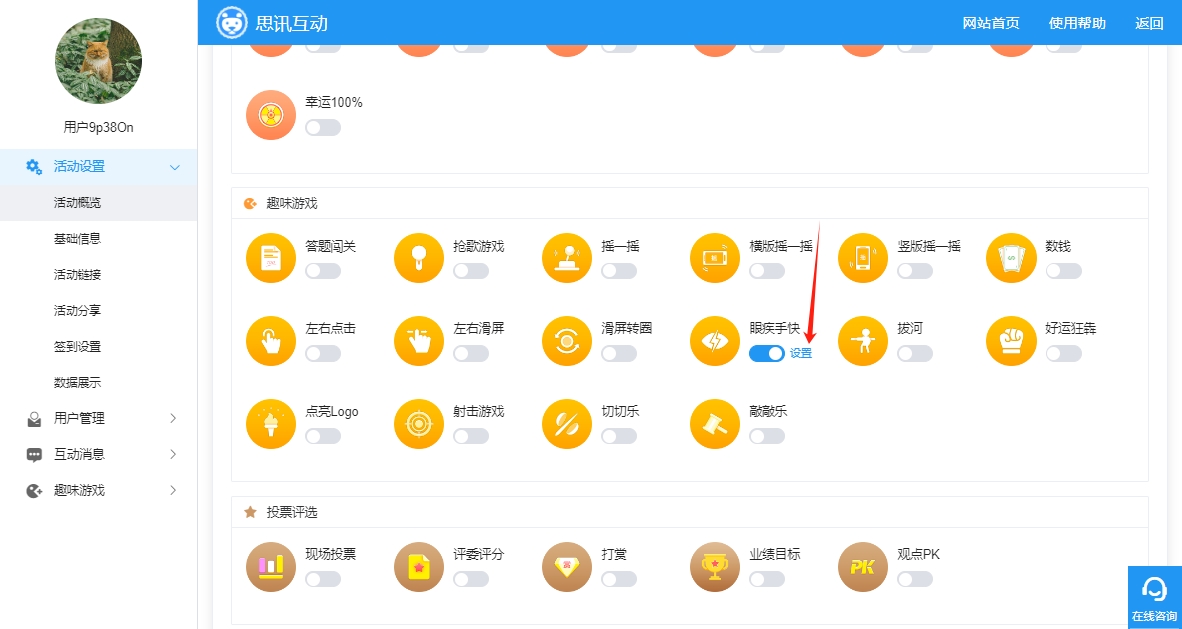
图 1 眼疾手快游戏后台配置
(2)点击“添加轮次”,进入轮次设置界面,如图2。
1)显示风格:大屏幕上的显示效果;
2)轮次名称:用于区分轮次,会在大屏幕上显示,方便现场操作;不显示则不勾选
3)游戏时长:游戏持续时间,根据实际情况设置;
4)游戏类型:游戏的类型,个人或团队;团队类型设置点击团队游戏
5)选取名次:即多少人获奖,大屏幕会展示所有的获奖人数;
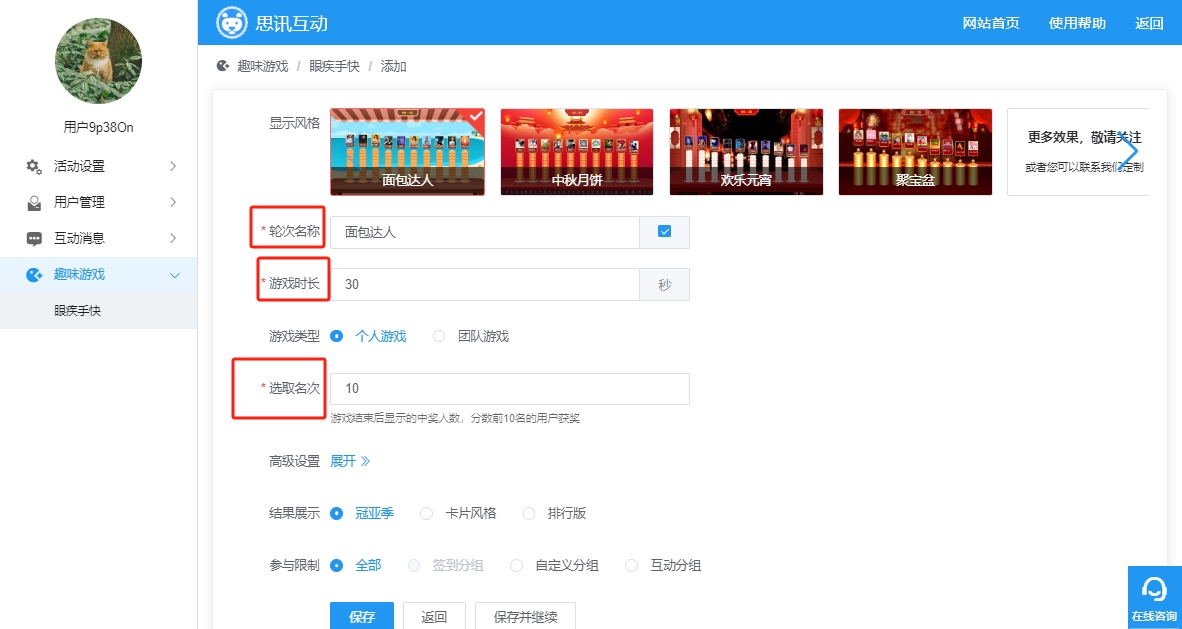
图 2 游戏轮次设置
(4)点击高级设置后的”展开>>“,可设置游戏奖品及重复中奖,如图3。
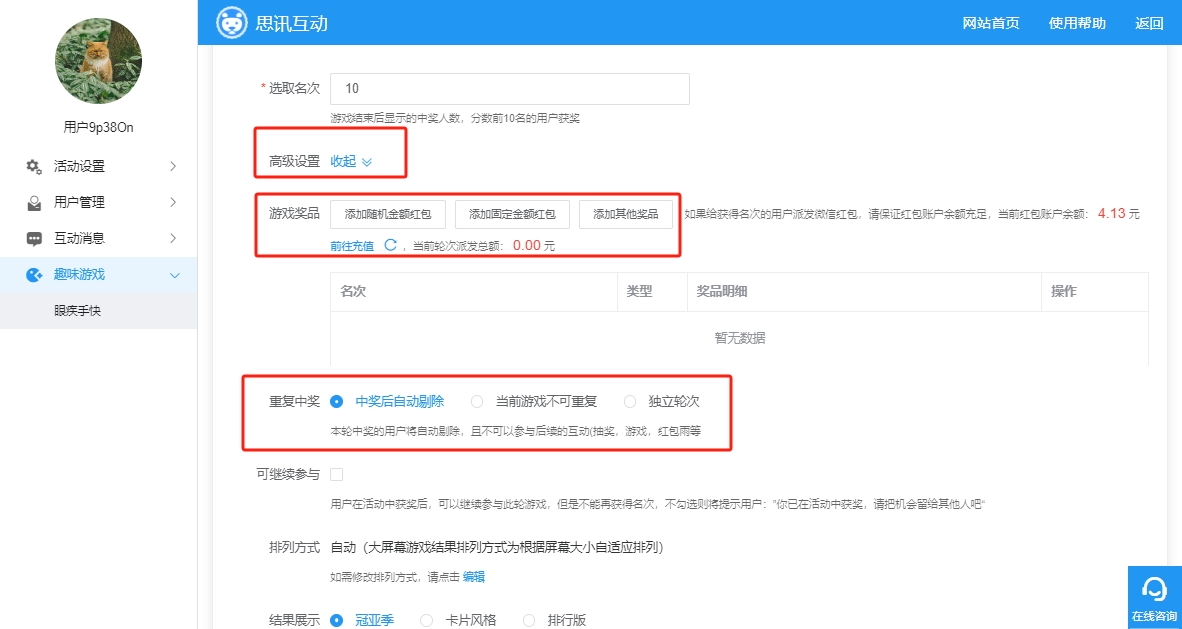
图3 游戏轮次高级设置
1)游戏奖品:点击“添加红包”后,弹出红包添加页面,如图4,依次填写设置好获奖名次、派发方式(红包或转账,红包需手动领取,转账直接转入账户)、红包金额、活动名称、提供方(活动名称及提供方会在通知信息中提示)及祝福语,点击确认即可添加成功;点击“添加其他奖品”后,如图5,依次填写设置好获奖名次及奖品名称(根据实际的奖品填写,如“扫地机器人一个”、“纪念衬衫”等),点击确认即可添加成功;可多次添加游戏红包及奖品。
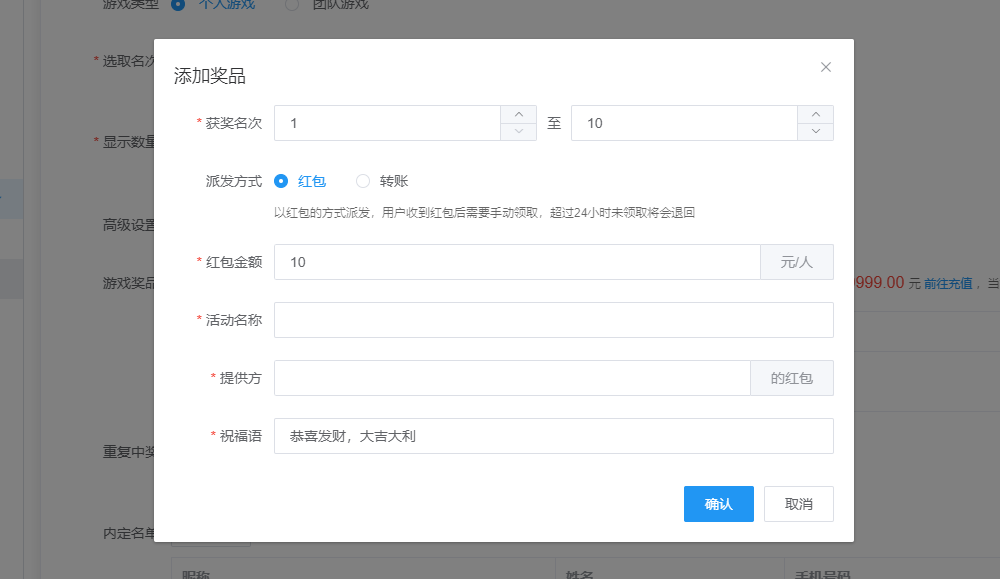
图4 添加红包
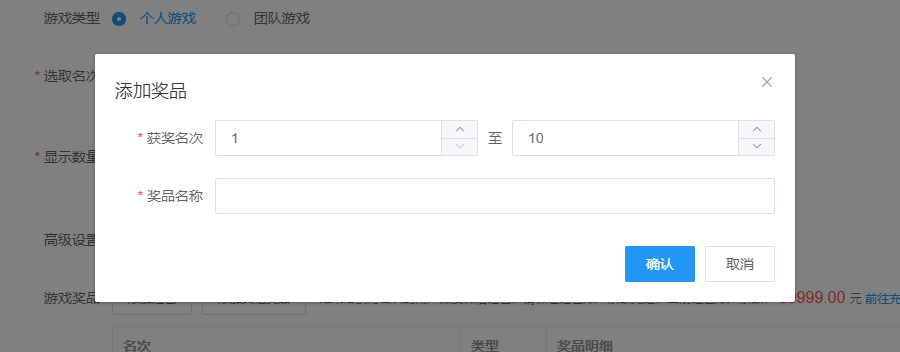
图 5 添加其他奖品
2)重复中奖:中奖后自动剔除:勾选后,中奖的用户,不能再参与后续的互动(抽奖,游戏,红包雨等)
当前游戏不可重复:只要用户在 眼疾手快 游戏中未获奖,就可以参与
独立轮次:完全独立的轮次,勾选后,无论之前是否获奖,用户都可以参与当前轮次
可继续参与:用户在活动中获奖后,可以继续参与此轮游戏,但是不能再获得名次,不勾选则将提示用户:”你已在活动中获奖,请把机会留给其他人吧“
3)结果展示:游戏结束后展示画面(如图13)
(3)如果开启了分组,可设置哪些分组可参与游戏,点击“参与分组(具体名称会因为设置的分组名称不同而不同)”选项,选择能参加游戏的组别,如图6。
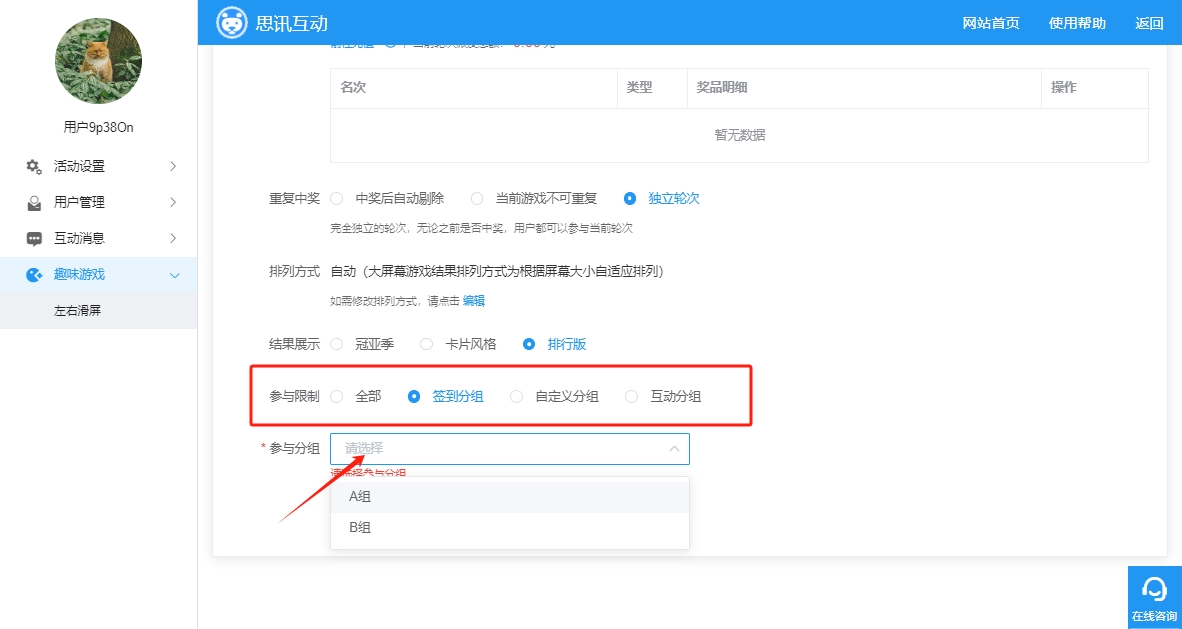
图 6 设置可参与游戏的组别
(5)保存后,将跳回眼疾手快配置页面,点击保存并继续,会自动到进行下一轮继续设置,如图7;
返回眼疾手快轮次后,可查看轮次信息,进行编辑、删除及排序等操作;点击重置会将所有轮次重置为初始未开始状态。如果存在多轮可以点击向上向下箭头移 动排序,然后点击”保存排序“即可保存成功。手机端开始画面指的是扫码进入后显示的玩法介绍,扫码后需要点击进入游戏,才会进入准备界面,关闭则扫码直接进 入准备界面。(如图8)
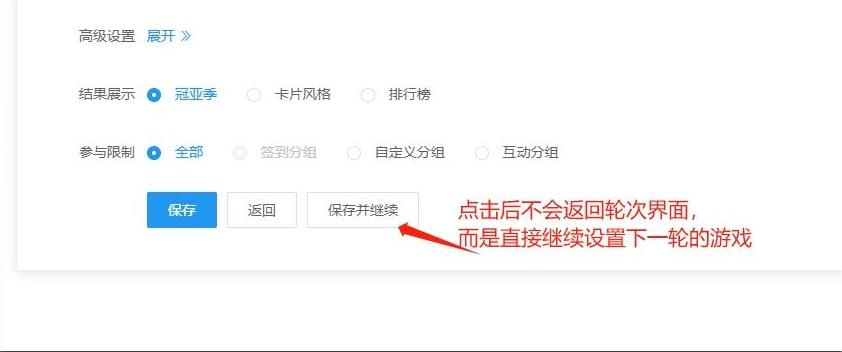
图 7 保存设置
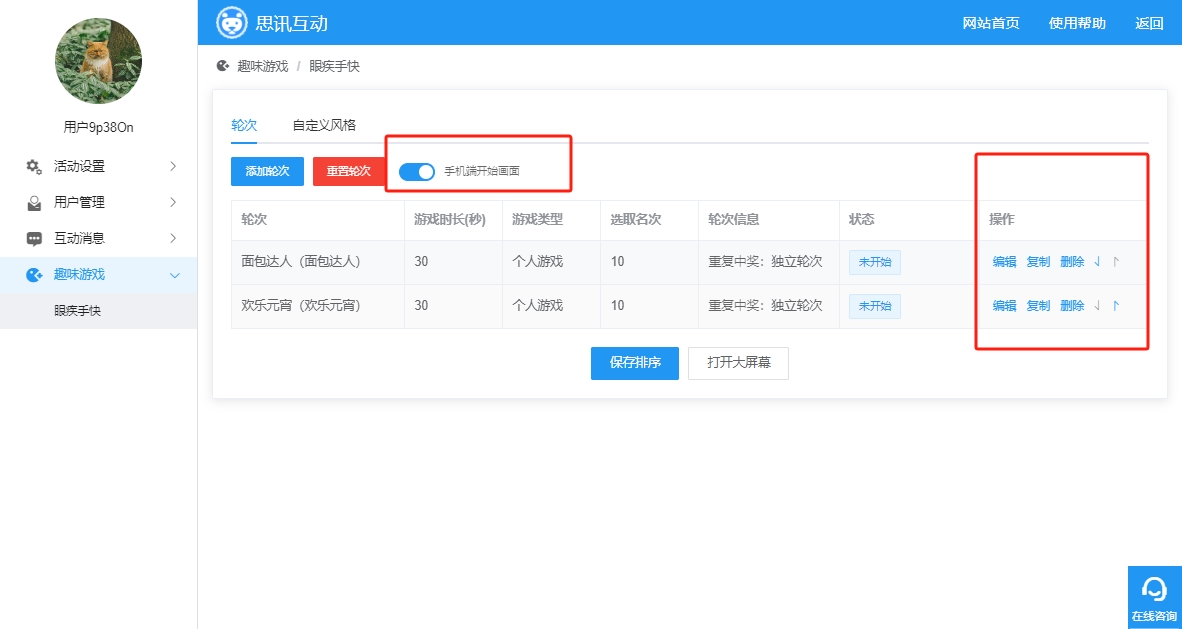
图 8 查看并操作游戏轮次
(6)如需修改风格的默认配置,可点击“自定义风格”选项卡,进入背景及音乐等元素设置界面(如图9),在这里可更换大屏幕背景、音乐及手机端背景等元素。特别注意:必须先选中相应的风格,再进行设置,设置的背景及音乐等元素,只对当前选中的风格生效。
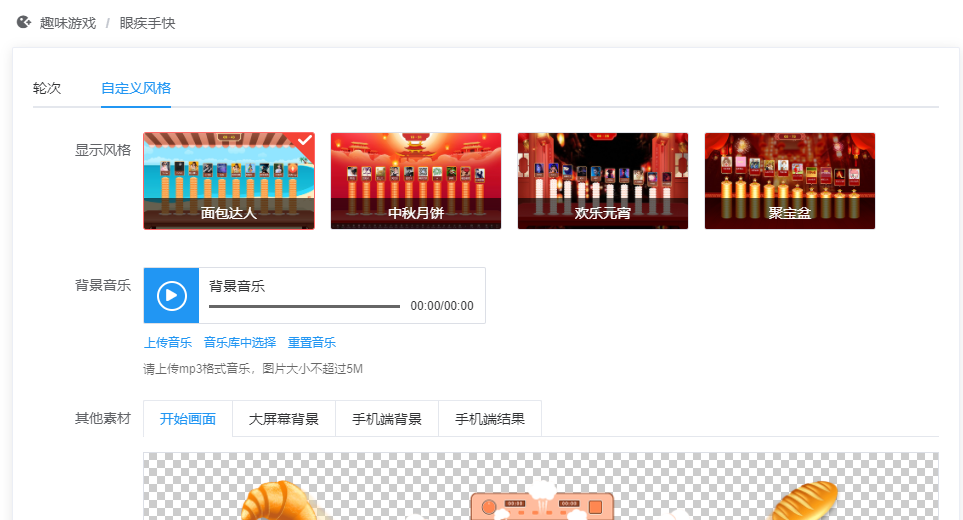
图 9 游戏风格设置
注:这里以吃面包风格为例,其他同理。聚宝盆是左右移动接金币。
(1)活动当天,登录后台后,点击该活动任意地方的“打开大屏幕”,即可进入该活动大屏幕界面,并点击屏幕下方吃月饼按钮,切换到吃面包游戏界面(如图10)。
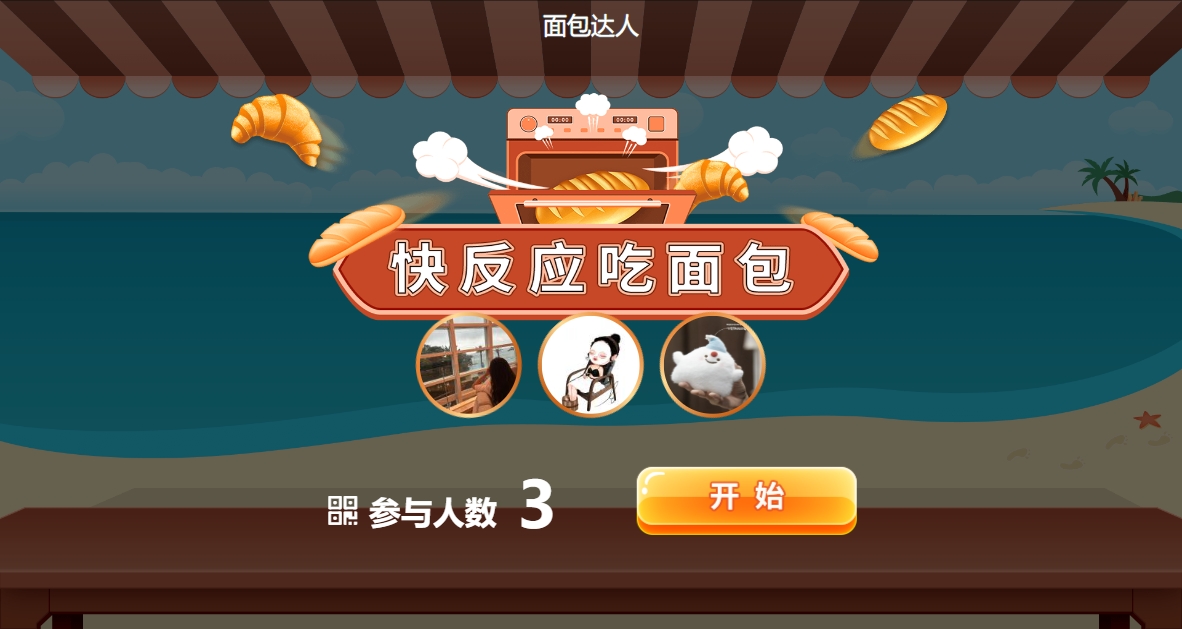
图 10 吃月饼大屏幕界面